
自作レバーレスコントローラー組立キット解説
記事をご覧頂きありがとうございます。
下記URLの組立キット紹介&解説記事になります。
BASEショップOPENしました!現在はBoothにも在庫追加はしていますがBASEへの出品がメインです。
最近はレバータイプやミニタイプなど新商品を追加しました。
想像以上にご注文頂いていて自分でもびっくりしています・・・本当にありがたいです。
自作に興味はあるけど知識が無くて不安…という方でも安心して一歩を踏み出せる記事を目指します。
とはいえ未完成なノートですので随時解説を加えていきたいと思います。
・YouTubeでのLotus紹介動画です


・組立キット内容物
書き並べると多く感じますが実際の組み立てはすごく単純です。内容物はさらっと読み飛ばして頂いて構いません。
・アクリル板(天板・底板・横板)
・3Dプリント製支柱
・ケース用M4ネジ(長・短/各6本)
・オプションボタン3つ
・ラズベリーパイピコUSB-Cタイプ(GP2040-CE最新ファームウェア入り)
・PICO取り付け用マウンタ
・PICOマウンタ用M2ネジ4本(基板固定用)
・USB-Cケーブル(オス-オス)
・USB-Cコネクタ(メスーメス)
・GND用配線10本綴り2束(黒)
・配線20本(白)
・配線まとめ用バンド
☆Tips☆
ネジのM2/M4とは?
ネジ部分の直径になります。
M2=直径2mm
M4=直径4mm
・購入にあたり用意して頂くもの(3点)
・USBケーブル(type-C) PCとの接続用です
・ボタン(24mmx14個、30mmx1個)
・プラスドライバー
性能とコスパを考え作るなら三和ボタンOBSFシリーズ(AP約0.85mm)
よりお手軽に高性能を求めるなら手に入りやすさも加味してQANBA製 Gravity KS(AP約0.8mm)がおすすめです。大人気ゲーマーフィンガーなど他にも様々なボタンがありますので色々調べてみると面白いです。
最近ではSiTongというメーカーのボタンもおすすめです。静音性も高く優等生なボタン。
☆Tips☆
アクチュエーションポイント(AP)とは?
ボタンをどれだけ深く押したら反応するのか?というものです。数字が小さいほど素早い反応をするということになります。
☆M4.M2どちらも締められるおすすめドライバー☆(アフィリンクではありません)
・ケースの組立
中の配線含め最終的に下記画像の様な見た目になります。


・組立方法
1.まずは基板をマウンタへ取り付けます


2.アクリル板には保護用紙が貼り付けてありますので、剥がします。
3.アクリル天板に支柱・OPボタンを取り付けます。
4.・穴が開いているサイド用のアクリル板にUSBマウンタを取り付け支柱へ取り付けます。
4.USBマウンタと基板をUSB-Cケーブルで繋ぎ、基板マウンタを貼り付ける場所を決めてから貼り付けます。(強力両面テープがあらかじめ貼ってあります。)
※天板への支柱取付は最後に調整できる様にネジは少しだけ緩めに留めておきます。
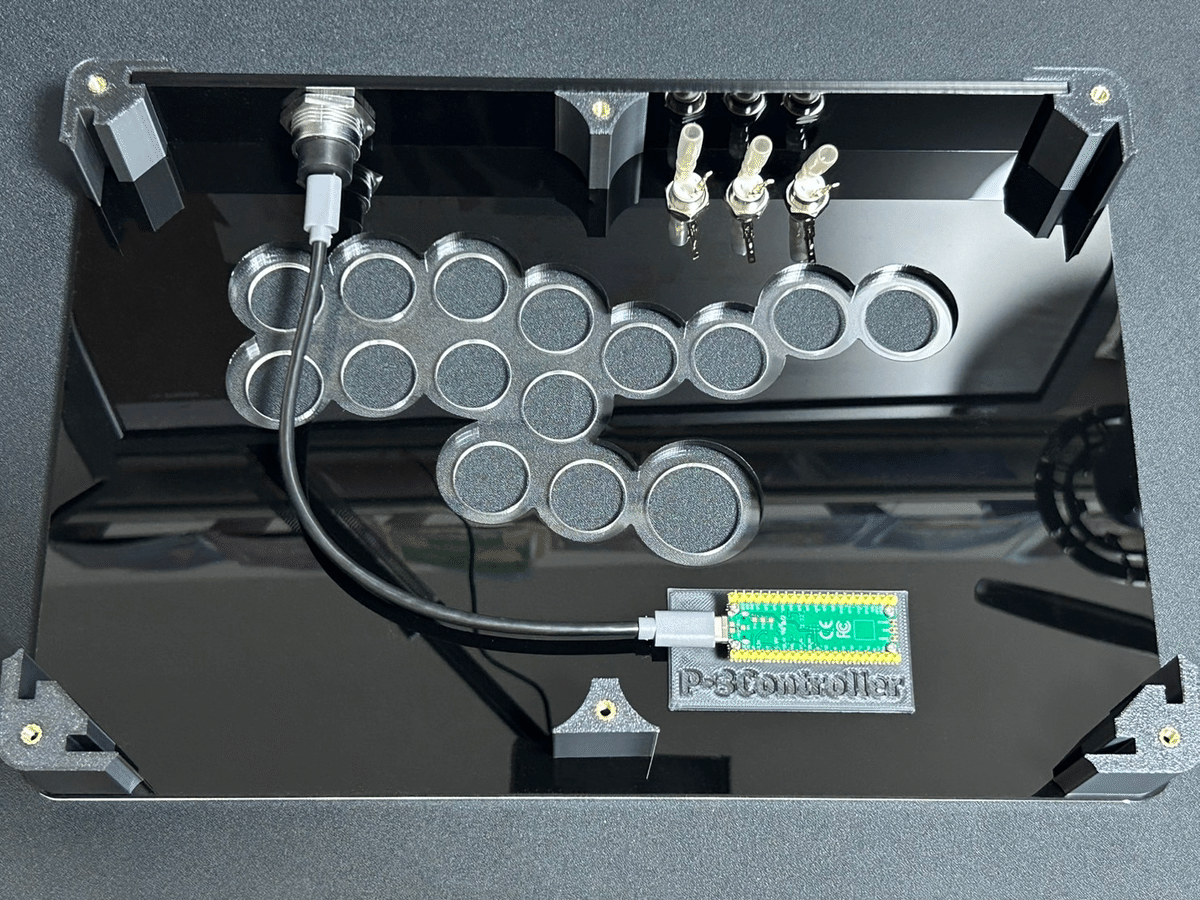
・ボタンの取り付け&配線
・配線方法
1.ボタンを取り付けて、GND用配線である黒い10本つづりの線を配線していきます。
ボタンの向きなど参考にしてもらうと仕上がりが綺麗になります。
基盤に近い方にGND用を刺すと綺麗に配線出来ます。
2.脚部分は折れて取れなければ問題ありませんので差し込み後はそのまま脚を曲げます。
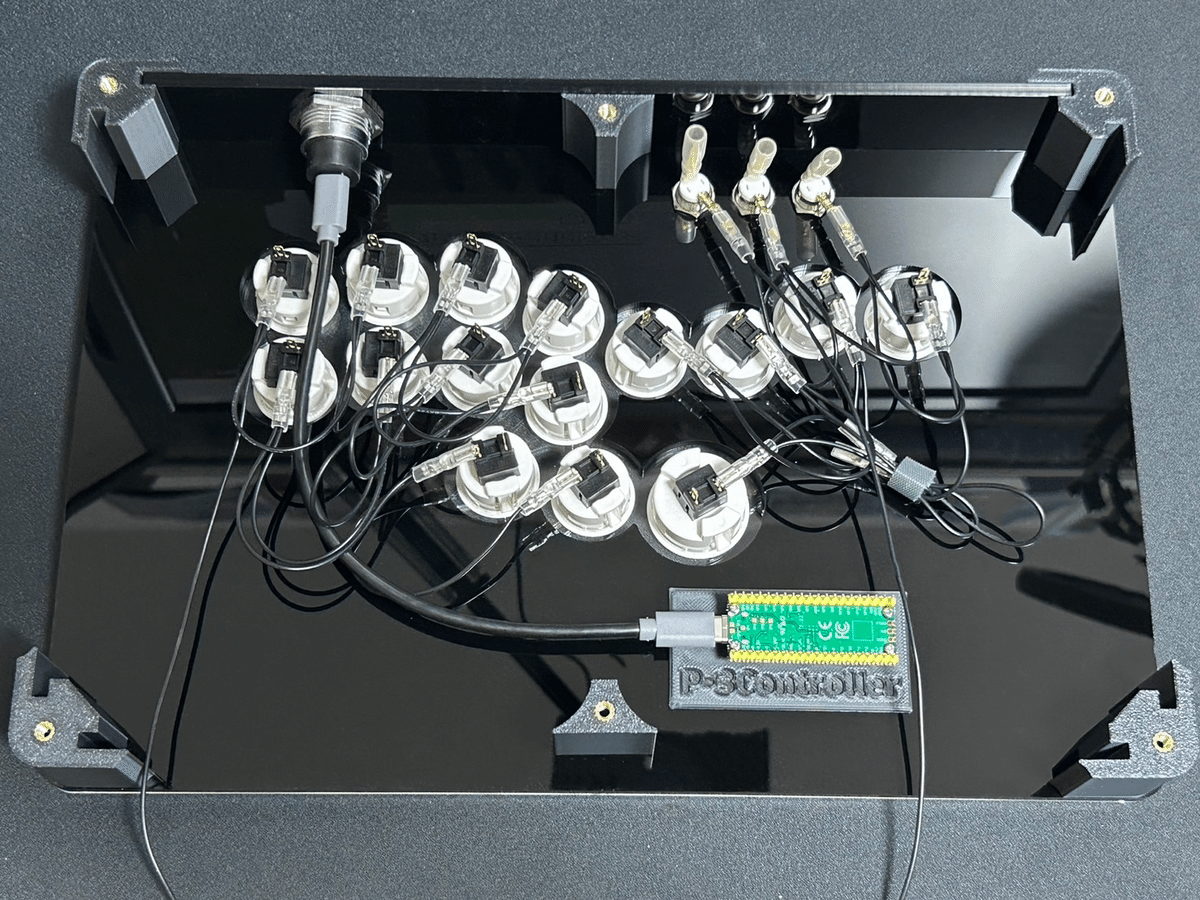
3.各ボタンの配線
下図を見ながら配線していきます。まとめてしようとすると分からなくなるので1本ずつ配線するのがおすすめです。何台も作っている僕もミス防止で必ず1本ずつ配線しています。
ボタン側に差し込んだ後、基板上のGP~と対応した所に差し込みます。
例:2枚目画像参照しボタン側UP(GP2)に差し込み→基板上のGP2に差し込み
画像3枚目以降の流れですると綺麗に配線出来ます。
※現在は予備と書かれたボタン(OPボタン真ん中)にGP21(TP/CAPTURE)を繋いでいます。
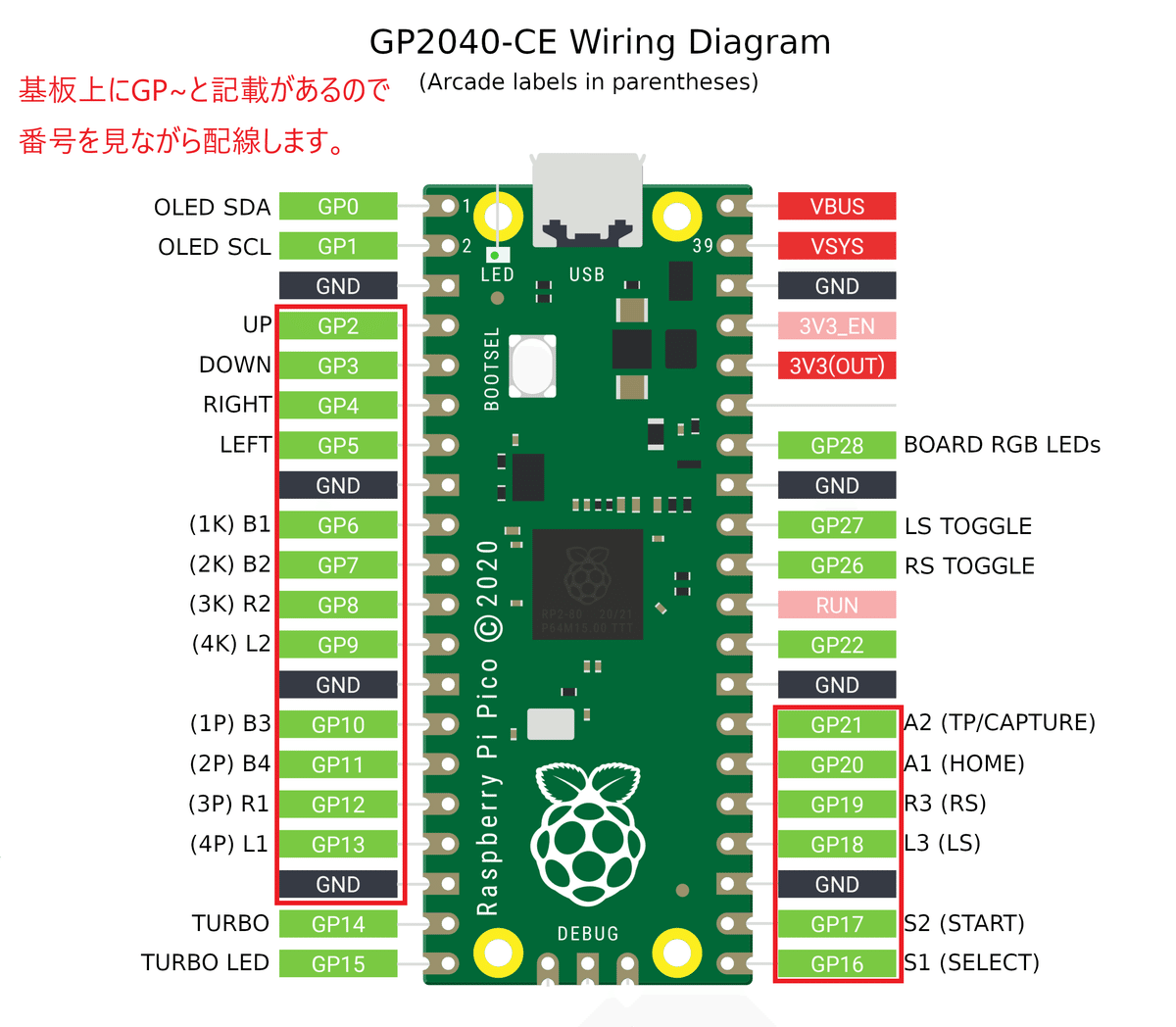
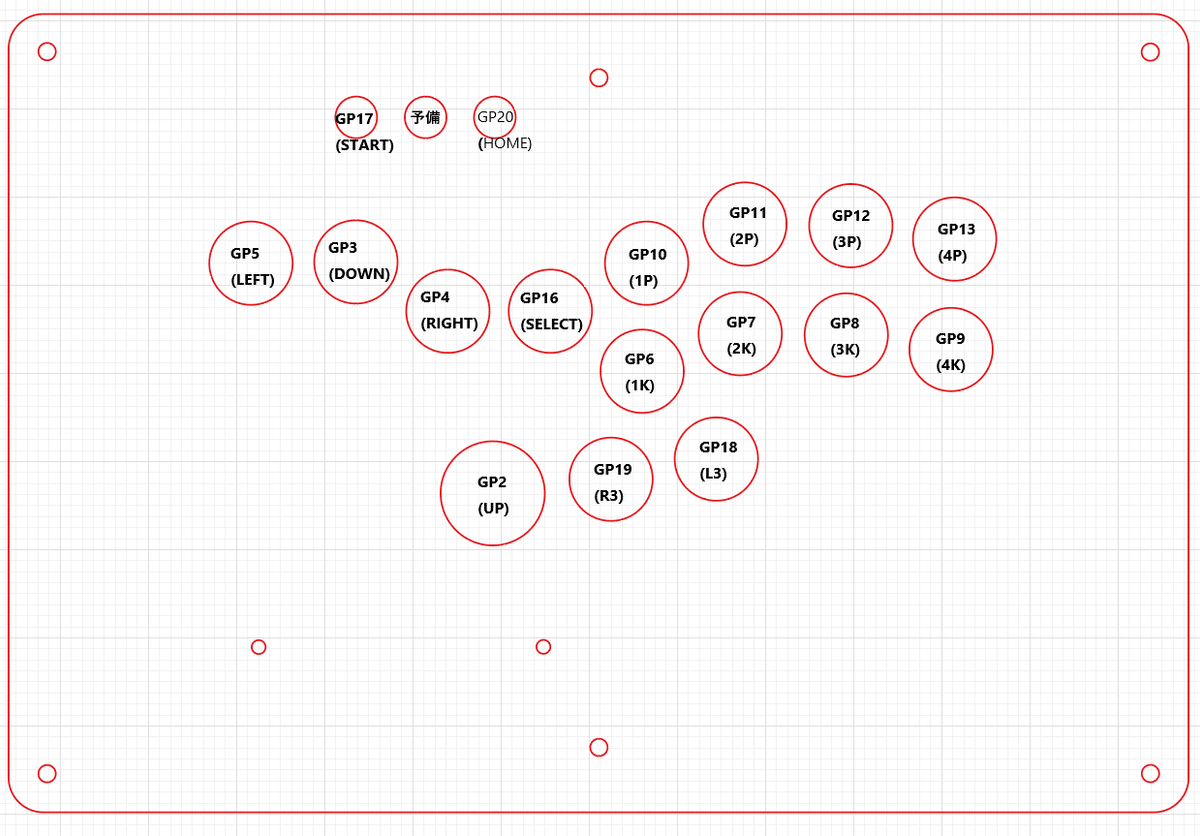

黒配線(GND用)はGP5の横に1個差し込み
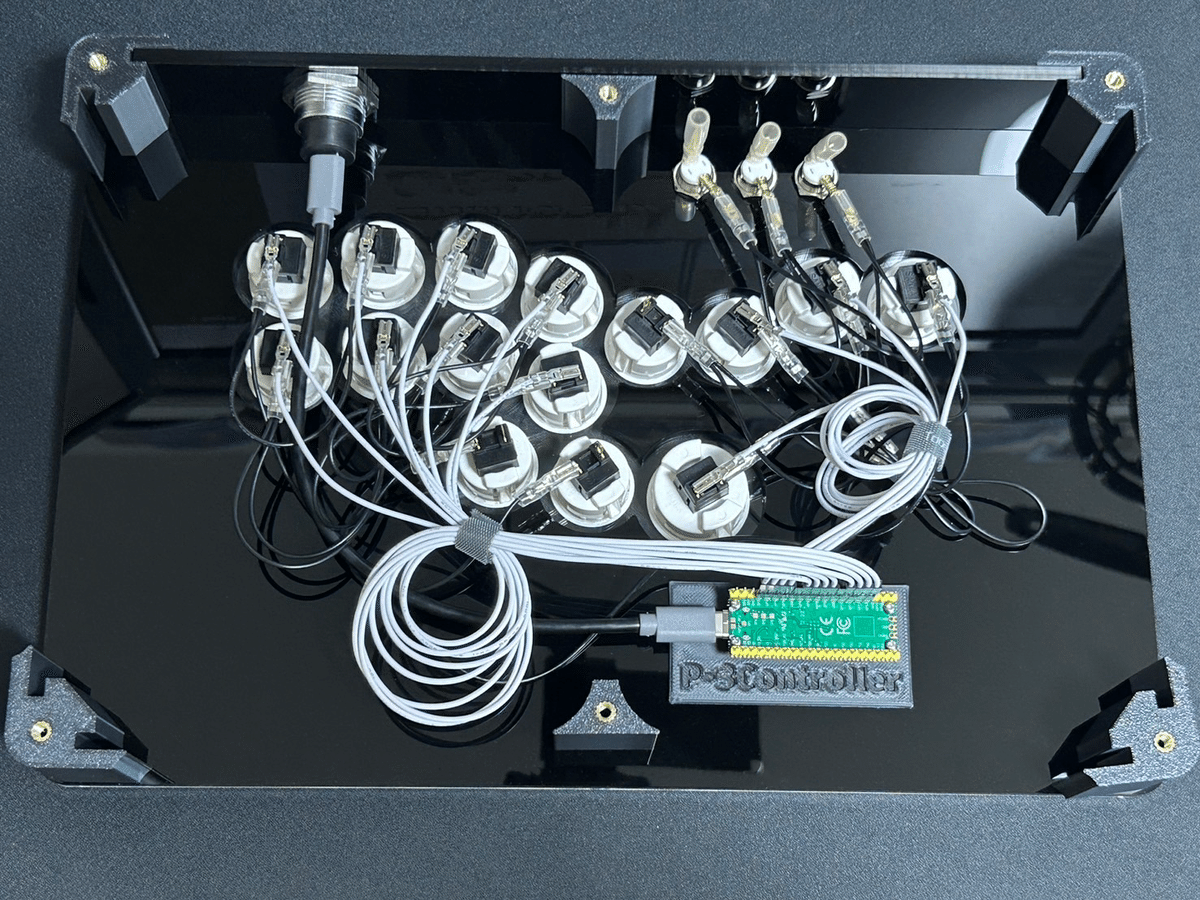
黒配線(GND用)はGP9と10の間に差し込み
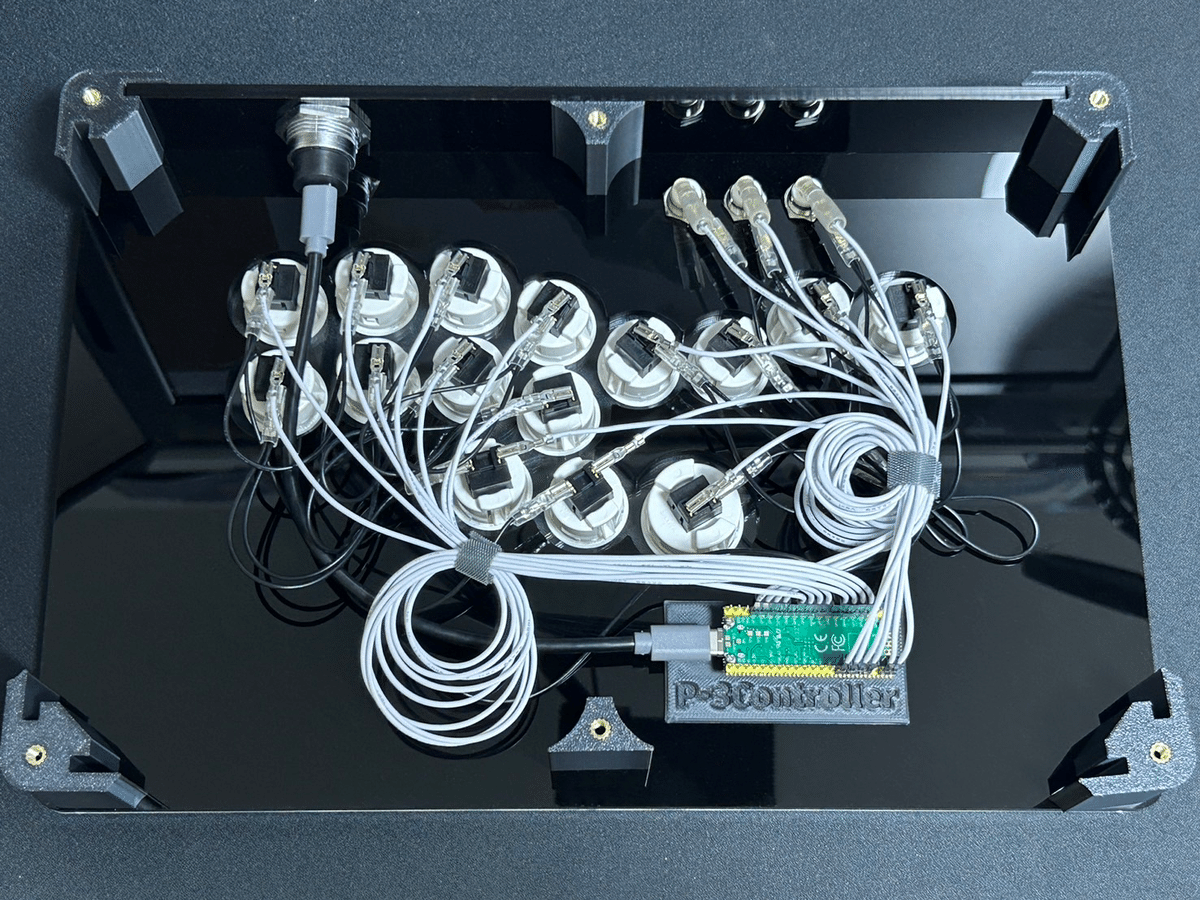
配線が完了したら残りのサイドパネル、底板を取り付け完成!!!!!
底板を取り付ける際に支柱の位置を合わせます。底板のネジ締めが完了したら、天板側のネジを増し締めします。
☆Tips☆
ネジの締め方の順番は対角(例.真ん中上→真ん中下→右上→右下→左上→左下)で締めていくのがおすすめです。また1巡目仮止め→2巡目本締めと1度に締めこまない様に最低2巡で締めるようにしましょう。
また、締め込み過ぎるとアクリル板は割れる恐れがあるのでボルトが取れない程度の締め込みで問題ありません。
PCに接続すればレバーレスコントローラーとして動きます。
動作モードが変わる可能性がありますのでUSB接続時にボタンを押さない様気を付けてください。
・設定&アップデート方法
別で記事を用意しましたのでこちらを見て頂ければと思います。
またPCとPS5で併用される方の為の設定も解説しています。
下記項目と合わせて参考にして頂ければと思います。
・PS5用配線方法&コンバーターでのPS5接続方法
PS5ではコンバーター利用で使うことができます。
動作確認済みコンバーターはBrook WINGMAN FGCとなります。
PS5利用では配線が少し違います。
元々GP16(SELECT)があった場所にGP21を
予備として残っていたオプションボタンにGP16を配置します。
PS5への接続方法
1.GP11(2P)ボタンを押しながらUSB接続(初回のみです)
2.接続後はHOMEボタン(PSボタン)を長押しすることでコントローラーとして使用ができる様になります。

注意事項&トラブルシューティング
・ボタンから端子を取り外す
・端子側に小さなでっぱりがあるので押しながら抜きます。少し抜きづらいですが、配線の破損に繋がりますので力任せに抜かない様に気を付けてください。

以上が私が販売しているレバーレス組立キットの解説記事でした。
最後までありがとうございました!
この記事が気に入ったらサポートをしてみませんか?
